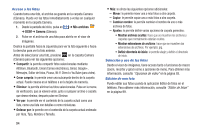Samsung SGH-S959G User Manual Ver.le4_f4 (Spanish(north America)) - Page 103
Editor de fotos, Anterior/Siguiente
 |
View all Samsung SGH-S959G manuals
Add to My Manuals
Save this manual to your list of manuals |
Page 103 highlights
Nota: Los iconos de vista de pantalla son un interruptor de triple acción. El icono que aparece, es el modo que aparecerá después de pulsar en el icono. • Tamaño original: ( ) el video se reproducirá en su tamaño original. • Vista de pantalla completa en proporción: ( ) el video se amplía lo más posible sin distorsionarse. • Vista de pantalla completa: ( ) se utiliza toda la pantalla, lo que pudiera causar una distorsión mínima. • Pausa/Reanudar: pulse en para poner en pausa el video que se está reproduciendo. Pulse en para reanudar la reproducción. • Anterior/Siguiente: pulse en para saltar al video anteriormente reproducido o pulse en para saltar al siguiente archivo de video en la carpeta Camera (Cámara). • Salir: para regresar a la lista de videos, pulse en el icono en la esquina superior derecha de la pantalla. Editor de fotos La aplicación Editor de fotos brinda funciones de edición básicas para fotos que se toman con el teléfono. Junto con los ajustes de imagen básicos como brillo, contraste y color, también proporciona una amplia variedad de efectos que se utilizan para editar la foto. 1. Desde la pantalla de inicio, pulse en ➔ Editor de fotos . 2. Pulse en Seleccionar imagen para editar una foto en la galería. - o bien - Pulse en Capturar imagen para tomar una foto con la cámara. 3. Pulse en la foto para que se cargue en el Editor de fotos. 4. Utilice los siguientes controles del Editor de fotos para editar la foto: Selección de tamaño: le permite establecer el tamaño de la herramienta de selección en Pequeño, Medio o Grande. Selección: utilice la herramienta de selección para marcar un área y así recortarla, girarla, etc. Recortar: le permite recortar (cortar y separar) un área de una foto. Rotar: le permite girar una foto en las 4 direcciones. También puede crear una imagen a espejo de una foto. Multimedia 99